自然な 肌色 をあなたの写真で実現するためには、的確な後処理が不可欠です。生のデータファイルには、肌を不自然に見せる色の偏りがしばしば存在します。このガイドでは、Rawコンバーターを使用して、不要な 赤み のない調和の取れた肌色を達成する方法を示します。それでは、さっそく始めましょう!
主なポイント
- カメラキャリブレーションとHSLグレースケールを用いると、肌の修正が簡単かつ効果的です。
- 色調整スライダーとその肌色への影響を把握することが重要です。
- 仕上げのために彩度スライダーを使用してください。
ステップバイステップガイド
最良の結果を得るための肌色調整の具体的な手順は次のとおりです:
カメラキャリブレーションを使って肌色を調整
肌色を改善する最初の方法は、カメラキャリブレーションを使用することです。あなたのRawコンバーターからこのメニュー項目を選択してください。特に赤の主要色用のスライダーが表示されます。
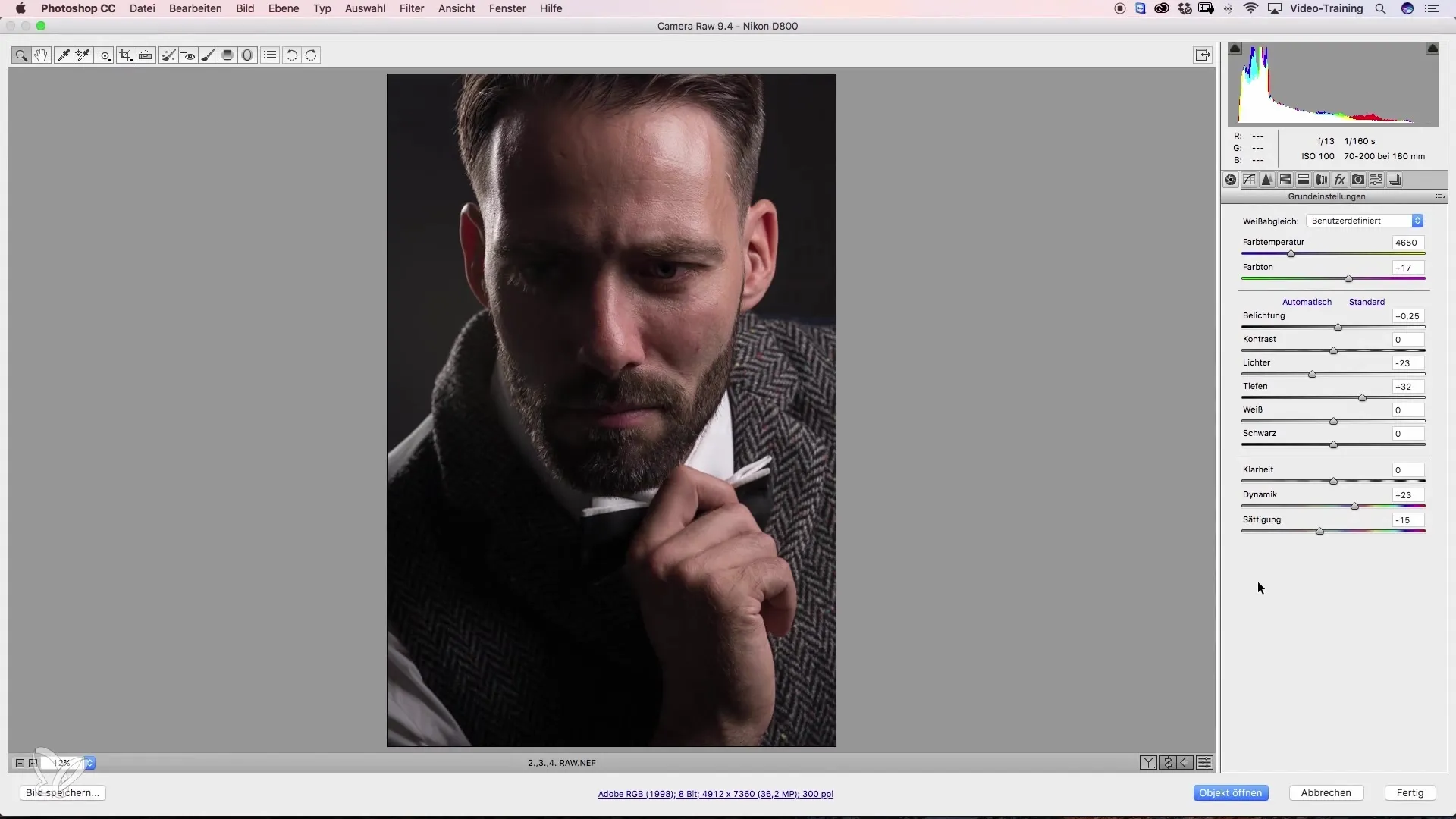
赤スライダーを左または右に優しく動かして、マジェンタの影響を減らします。過度の調整は緑色や黄色の色合いを引き起こす可能性があるため、注意してください。肌色がより快適に見えるまで慎重に調整してください。穏やかな調整の方が一般的に効果的であり、不自然な色を防ぎます。
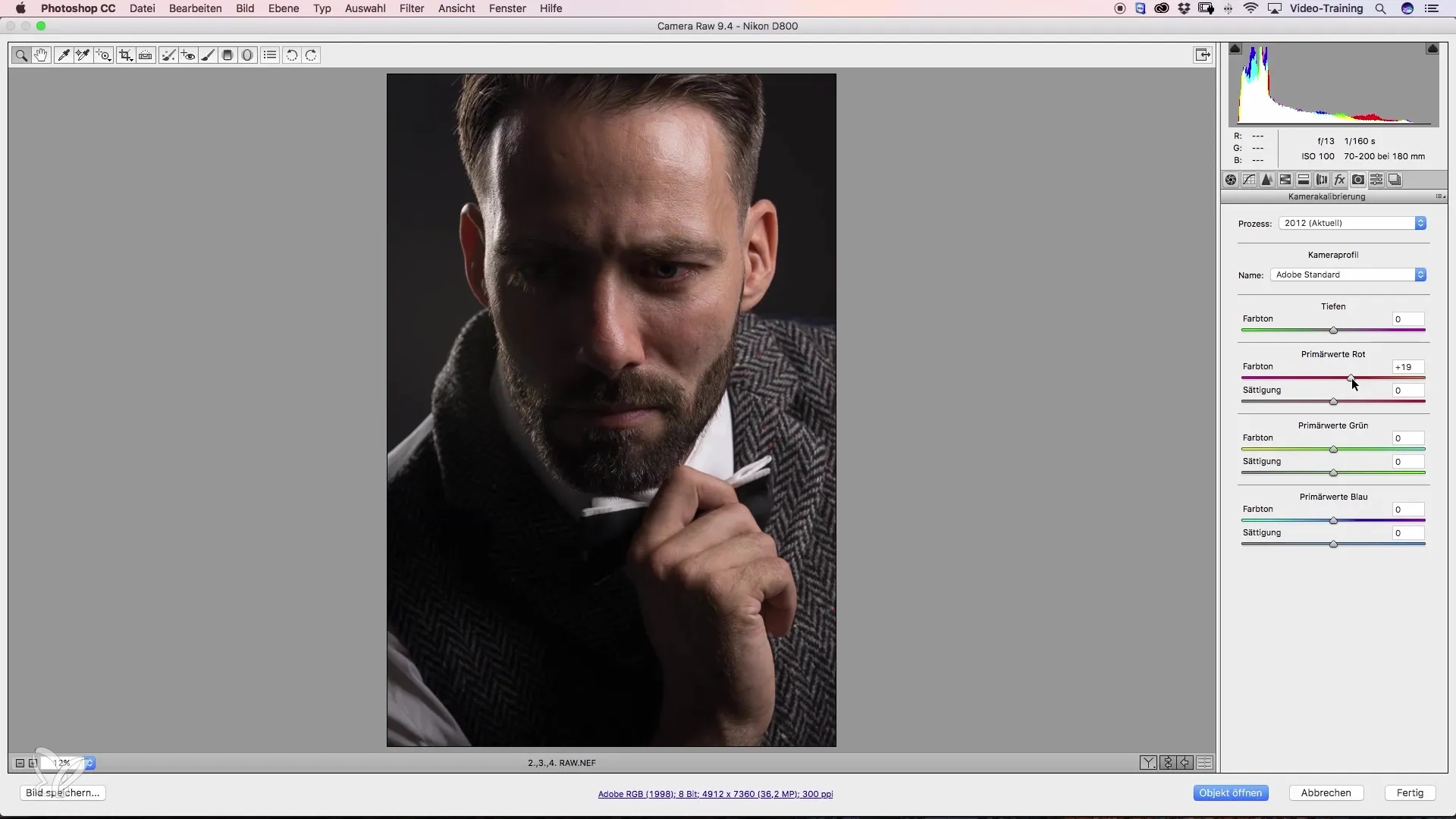
さらに、肌色の彩度を少し減少させることをお勧めします。脱飾された見た目は、より自然に見えることがよくあります。変更が控えめでありながら効果的であることを確認するために、結果を定期的に確認してください。
代替: HSLグレースケールを利用
カメラキャリブレーションが望ましい結果をもたらさない場合は、HSLグレースケールスライダーを使用することを検討してください。このメニューにナビゲートすると、赤のトーンに特化したスライダーが見つかります。
このスライダーを右に動かして、赤のトーンをソフトにします。しばしば、このスライダーは特定の色成分をフィルタリングすることによって、より精密な効果を得られ、肌色をより徹底的に処理します。
必要に応じて、ここでも画像の彩度をさらに減少させることができます。あなたのスタイルに応じて、どちらの方法がより適しているかが異なることがあります。最終手順に進む前に、どれがあなたの画像に最も効果的であるかを確認してください。
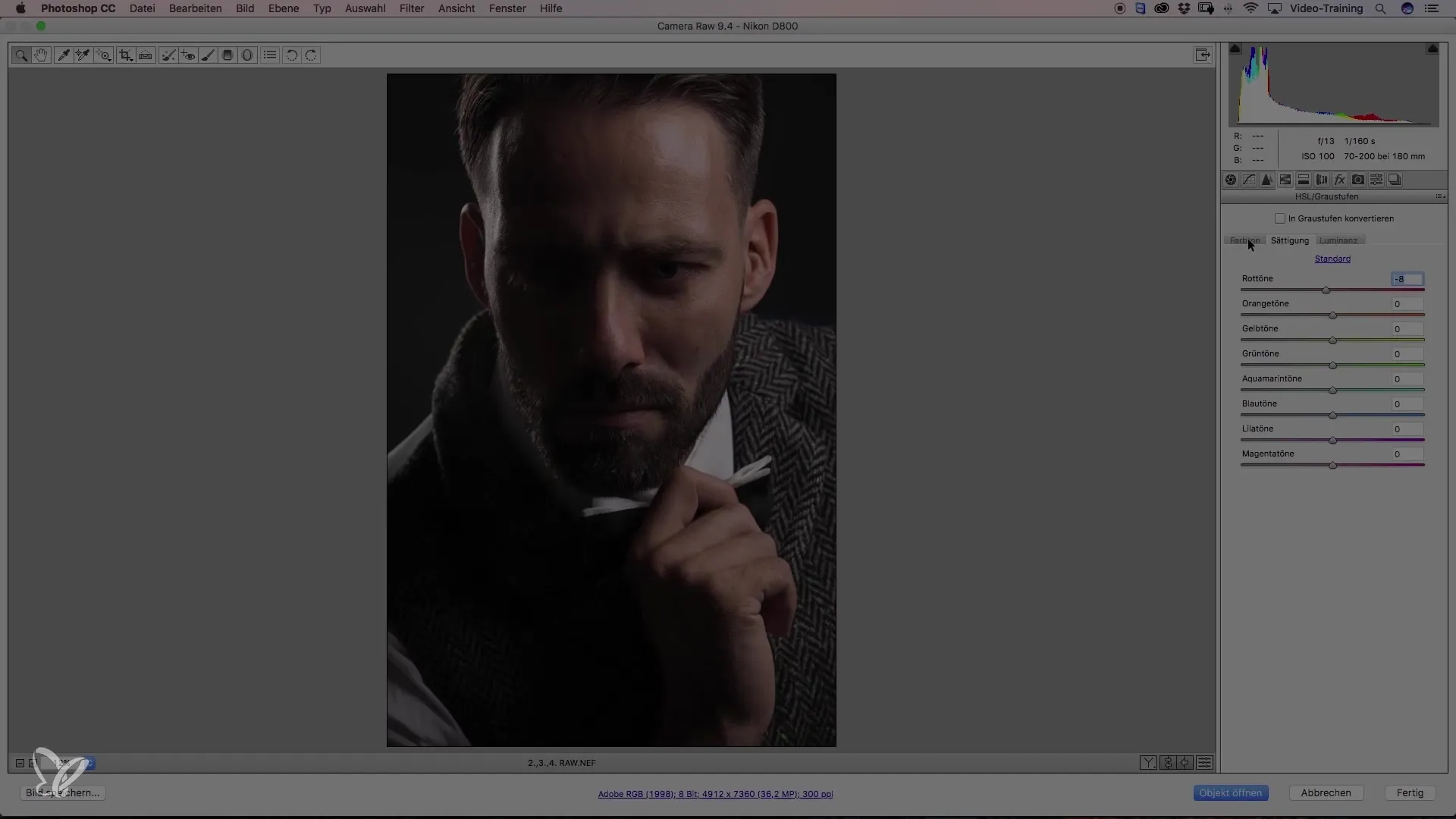
まとめ - 修正による美しさ - 赤みのない肌色を調整
カメラキャリブレーション機能とHSLグレースケールを使って、肌色を的確に 調整することで、あなたの画像の自然な色を復元できます。希望する外観を得るために、穏やかな調整を行い、彩度を考慮することが重要です。これらの方法を試して、あなたの 修正プロセス を簡素化してください。
よくある質問
写真の色の偏りを避けるにはどうすればよいですか?カメラの設定を正しく選択し、理想的な照明条件で撮影するようにしてください。
カメラキャリブレーションとHSLの違いは何ですか?カメラキャリブレーションは全体の調整を提供し、HSLは色のニュアンスを特定的にコントロールします。
常に彩度を低くすべきですか?望む外観によって異なります。彩度の低い画像はしばしばより自然に見えますが、常に最良の選択とは限りません。


